今回は、Windowsのコマンドプロンプトを利用して、無線LANに関する詳細な情報を確認する方法をまとめてました!
- コマンドプロンプト恐くない!
- 無線LANの信号強度・利用チャネルを確認できる!
- 無線LANで利用しているパスワードも表示できる!
コマンドプロンプトとは
コマンドプロンプトとは、WindowsのPC上で「コマンド」で命令実行したい時に使うツールです。
普段は、マウスを利用してアプリを起動したりしますが、コマンドプロンプトは黒い画面にコマンドを入力して設定や状態を確認することができます。
自分が思うコマンドプロントのメリットとデメリットは以下のとおり
●メリット
・同じコマンドを一発いれるだけで、設定/状態確認ができる。
・定期的/定型的に動かすバッチ処理に向いてる。
・GUIでは確認できない詳細な情報を取得することもできる。
●デメリット
・そもそも「コマンド打つ」に抵抗感がある。なんか怖い。
・GUIは感覚的に操作できるのに対してコマンド知らないと、なにもできない。
といった感じで、玄人寄りのツールになります。
今回は無線LAN関連のコマンド紹介となりますが、ネットワークトラブルの問題箇所を調査する際にも、コマンドプロンプトで「ping」や「tracert」といったコマンドを利用して切り分け調査を行います。
コマンドプロンプトの起動方法
コマンドプロンプトの起動方法は以下の手順が起動します。
- デスクトップの左下のWindowsボタンを押して
↓ - アプリの中の「Windowsシステムツール」
↓ - コマンド プロンプト
で黒い画面起動します。こちらにコマンドをキーボードで入力することでいろいろできます。
無線LANの接続状況を確認する
では、コマンドプロンプトを利用して無線LAN関連の情報を取得してみます。
まずは、
netsh wlan show interface
です。
こちらのコマンドは、現在接続している無線LANの状況を確認できます。
- 利用している無線LANチャネル
- 無線のリンク速度
などが確認できます。
無線LANの調子が悪い場合などは、こちらで利用チャネルを確認してみて、親機のチャネル変更を試みるなどに利用ができます。
パスワードを確認する
netsh wlan show profiles name=[SSID] key=clear
なんと無線LANのパスワードが見れてしまいます。
「主要なコンテンツ」の部分がパスワードになります。
無線設定して保存したきりで、パスワードを忘れてしまった場合などに利用できそうです。
以下の画像は、SSIDが「 test-wifi-a 」の設定を確認した画面になります。無線パスワードが「 test12345678 」であることがわかります。
今回は、無線LAN関連のコマンドの一部をご紹介しましたが、netsh コマンドは無線LAN以外に IPv6 などのネットワーク関連の詳細な状況を知ることができます。
ご興味ある方は調べてみてください。今日はここまで。。。


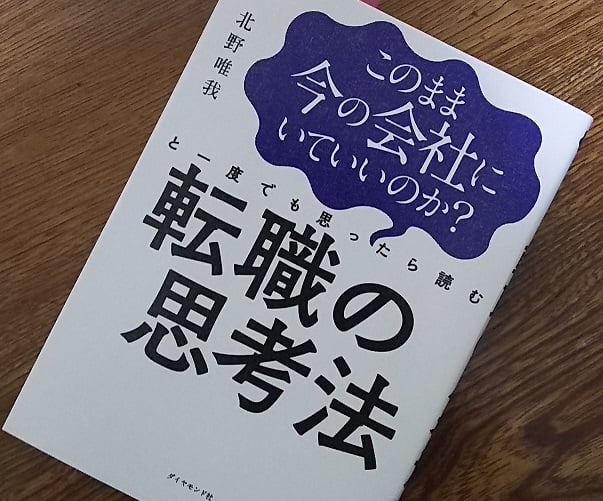
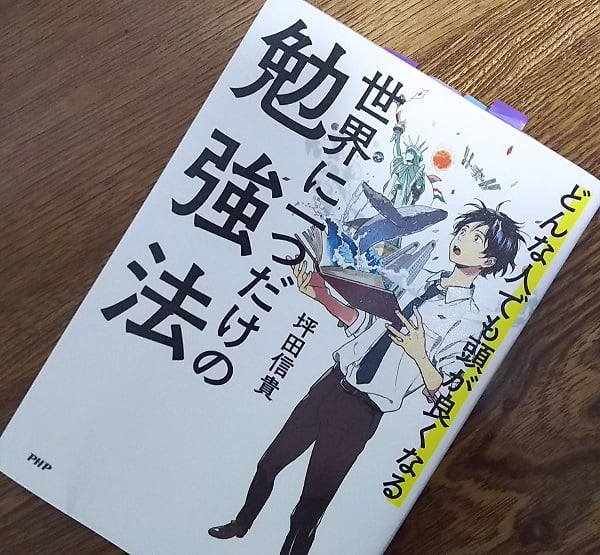
コメント